一台二手的电脑 2018-12-16 记录 暂无评论 1207 次阅读 最近准备搬家,到一个环境比较好的窝点,提升一下生活质量,改善一下伙食。另一方面主要还是换了一个比较便宜和整租套房,方便自己,不用和别人合租。 现在住的房子有一个配套的台式电脑,如果搬家后,台式电脑带不走,加上笔记本需要带到公司工作,所以必须得投点钱到电脑硬件购物上,这样想想我又得月光了,伤心。下个月又得交一个季度的钱,那么我该如何在有限的资金中买到一个高性能的电脑呢,惆怅。所以 为了这一个事情,花费了我一个星期的研究和手动实践,终于还是弄出来了,心里还是挺满意的,满满的幸福感。 这里就大概的记录一下我买电脑的一些过程,方便下次配一台更好的电脑时能注意当初踩的坑,当然我并不是专业的,其实有很多东西需要注意的但是我没有关系,并且在这里也吃了亏。 电脑经过时间的洗礼后,从晶体管到现在的半导体硅晶片,已经有了很大的改善,在装置电脑也方便了我们,所以自己装电脑是完全没有什么问题的。我们先了解一下组装一台电脑到底需要些什么东西,主要的有一下的几个组件:CPU处理器,主板,内存条,电源,显卡,磁盘,机箱,其他的输出设备就是键鼠,显示屏,音响等。我们简单的了解一下其中选择需要注意的东西。 台式机cpu的选择我个人认为,最主要的是看两个参数:cpu的核心数,与主频参数。每个核心都是有独立的主频数,其主要的性能可以查看cpu的天梯图,但是天梯图没有告诉我们哪些cpu适合我们日常的使用。先看看天梯图的基本构造,如下图: 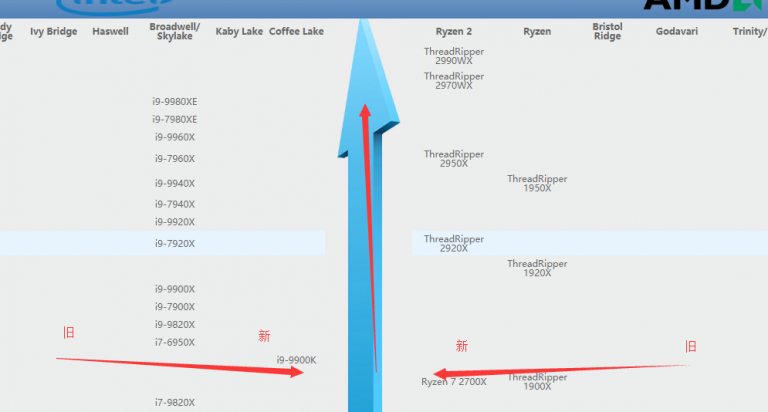 左边的是intel右边是amd,以中间为界,向中间靠拢的cpu越新,每一列的表示cpu的核心架构,越往上性能越强,详细怎么看可以自行百度,因为个人感觉cpu天梯图看不出,正常使用具体需要多少核心与主频也没个准。这里我选择的是因特尔的芯片,其中cpu芯片中有一些芯片是有超线程技术,例如单核心双线程,简单的说就是一个核心能有两个处理事务的线程,虚拟出来多的一个核心,相当于双核心,相比真正的双物理核心双线程来说,逻辑线程性能上必定比不上不物理线程,因特尔在逻辑线程上花费心机主要是为了能够更大程度利用cpu,减低制造成本。所以在2核心四线程中,与四核心四线程中,我选择了后者,i5-2400,如下:  选好cpu后开始选择主板,主要看的是cpu针脚,还有的是内存槽,一般都是ddr3或ddr4。还有的是支持多大的内存,一般都是32G。还有的是主板的尺寸,atx为大板,mi-atx是小板。我选的是技嘉GA-P67-DS3-B3主板,这个没有特意的去选,看到哪个便宜买那个,这个对于小白来说学问太大,这里需要注意的是,如果想要比较块的磁盘作为自己的系统盘可以适当的看看主板上是否有m.2接口,这个接口是供nvme协议的固态硬盘用的,速度可以达到2000M左右,没有这个接口也行,因为一般主板上都会有pcie x16的接口,买nvme固态的时候顺便买个转接口,这个属于物理转接速度上没有多大影响。  内存条,其内存得看cpu支持的频率,如果太大的内存频率资源浪费,我的是1333mhz,正好搭配,还有的是2条4G比一条8G还好,双通道,我也不懂。记得插槽要与cpu支持和主板匹配,否则,白搭。这里我吃了点亏,主要是买回来的四条内存条,每条主频一样,但只有两条互相兼容,达成双通道,还有一条单独使用,剩下一条多余的,没有地方用,所以下次 买内存条的时候最后是成双的买。以下是三条金士顿 ddr3 4G 1333 内存条,还有一条是什么不知道,因为装不上。  独立显卡,我记得小时候主板上还有集成显卡的槽,但是现在貌似都朝着没有集成显卡的方向发展,可能是现在的人生活水平高了,家用电脑都单独配一个显卡,主板上的都没有单独的VGA、HDMI等接口了,显卡主要是插在主板上的pci-e x16接口上,PCI-E×16插槽都是具备完整的16个PCI-E通道的,因此可以提供最高的传输带宽,用来插显卡自然可以发挥全部的性能。显卡有两种,一种是N卡,一种是A卡。GTX是N卡高性能显卡的代号,一般都是性能比较强的显卡。HD是A卡现在显卡的型号。包含高中低各个档次的显卡。 本来打算是直接用cpu上的集成显卡,但是主板上不支持集成显卡,正巧的是公司多了一个GTX650 1g 显卡,所以凑巧的用吧(其实正好合适我的cpu)。  磁盘,在磁盘这一块遵循我一贯的做法,一个快盘装系统,一个慢盘装文件。块盘选的肯定是ssd固态硬盘,市面上的固态硬盘品牌参差不齐,什么价格的都有,但是个人感觉比较靠谱的还是三星,但是贵啊,当初上学的时候花的是家里的钱没觉得怎么样,后来花自己的钱才发现,能省则省。 首先我们要先弄明白固态硬盘这三个方面,主控、协议和闪存颗粒,其最主要的颗粒,根据用途和规格不同,闪存颗粒有很多不同的变种,今天我们主要讨论的是用于固态硬盘等存储设备中的、最为常用的NAND闪存颗粒 。根据NAND闪存中电子单元密度的差异,又可以分为SLC(单层次存储单元)、MLC(双层存储单元)以及TLC(三层存储单元),此三种存储单元在寿命以及造价上有着明显的区别。TLC(三层式存储),是MLC闪存延伸,TLC达到3bit/cell。存储密度最高,容量是MLC的1.5倍。 造价成本最低, 使命寿命低,读写次数在1000~2000左右,是当下主流厂商首选闪存颗粒。MLC(多层式存储),使用高低电压的而不同构建的双层电子结构,寿命长,造价可接受,多用民用高端产品。 在协议上,我知道的有两个ahci和nvme,这里说说nvme吧, 一般说来,要PCI-E通道 +NVMe协议同时支持,这样的M.2 SSD才能跑得快,缺少了任意一个,容易被卡脖子。发挥不出全部效能。注意这里说的PIC-E 通道是PIC-E x4,主板上一般很少有单独的PCI-E X4插槽,除非考虑买个转接口,但这就浪费了一个PCI-E x16接口。还有的是这盘发热可能比较严重,最好是买配套扇热外壳。PS:本来相中一个挺便宜,狗东290元,250G,但是接口不对头,还是算了。现在买了270的闪迪240G,对比看看,后悔。  最后的是机箱,这个就没有什么好讲的,因为现在的机箱基本都能装下大板和小板,主要看的还是静音效果,不够现在有了ssd固态后基本也不需要什么静音主机了,还有的是,如果要买比较好的电源,美观机内线布局,可以考虑一下支持走背线的机箱。对了,这里忘了说,买电脑电源的时候得考虑一下电源额定功率,这个可以通过如下计算,cpu的TDP值+显卡功率然后乘以1.5倍,得到的功率是电源的额定功率,例如我的i5-2400TDP是95W,显卡是65W,(95+65)X1.5 = 240 W,所以买个 300W的电源就行。考虑到以后可能会增添多硬件,所以买了个400W的电源。够用就行,这里说到电源还需要注意的是,如果你的电源上只有4P而cpu的供电接口是8p,例如我的主板,没关系,直接一个4p接口也能带得动,看准接口插上去就行,有防呆设计。 好咧,这次的装机历险记到此结束,总共花费的资金为1600元,超出了预算,主要还是因为有些东西自带有,但是自己没有好好利用,多买了,例如:机箱电源配套有一个300W的,cpu风扇座,硅脂,电源线,扇热风扇,还有sata接口线。 本次购机的菜单如下: - i5 2代 230元 - 独立显卡gtx650 100元 - 主板 1366 200元 - ssd 240g 270元 - 机箱 40元 自带电源 230w - 内存条 280元 - 杂七杂八 电源线 sata线。硅脂 35 - 96元 杂七杂八,纸巾,硅脂,cpu风扇底座等 - 150元 硬盘1T 电源 风扇 游戏手柄 总:1400元,还得加显示屏和键鼠,没买。加起来基本要花1600元。 ------ 2019年1月6日 用了一段时间后发现了几个问题 - 开机的时候一直重启 - win10活动时间100%问题 - 安装驱动问题 主机本来用的好好的,搬了家后再启动就出现了问题,主板开机一直重启,测试cpu、内存条和电源,最后还是测出的是cpu的问题,至于为什么cpu会突然就坏了,我也不太清楚,可能是冬天静电太多,或者是之前插内存条的时候一直尝试4通道而重启次数过多导致的吧。反正之后出现问题大概的知道是怎么一回事,只要插上三个主要组件,cpu、内存条、电源这三个进行替换排除法就能找到问题,或者是直接买一个检测卡,淘宝上也就20块左右,或者是直接拿到电脑维修的地方叫人帮忙看看,顺便直接换组件。(这次换了个i5 2300,降了一个档次,回头有钱再看看升级一下) 装好系统后,测试ssd的速度,测的时候发现没有达到预先值,而且再尽心一些下载或者安装程序的时候会出现磁盘活动时间占用100%的现象,后来在网上才发现是自己主板上没有设置ahci主控的原因,可以在电脑的设备管理器中的ATA控制器中看是否已经开启ahci。 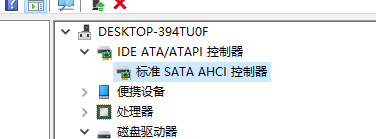 安装驱动,一般来说直接使用win10自动更新的驱动就够用,但是如果你自己新增了一些组件,需要安装比较靠谱的驱动,我比较推荐使用驱动精灵。 安装驱动,一般来说直接使用win10自动更新的驱动就够用,但是如果你自己新增了一些组件,需要安装比较靠谱的驱动,我比较推荐使用驱动精灵。 ------ 2019年1月31日 cpu的一些参数,之前没有很纤细的介绍,现在补充一点。 例如:Intel CPU型号分析 - Core i7-2920XM - Core i7 :品牌名称 - 2 : 代号 - 920 : 编号 - X :产品类型 - M : 移动版(Mobile) - 关于品牌名称:Core系列 - i7 :面向中高端 - i5 :面向中端用户 - i3 :i5精简版,面向低端用户 - 关于产品类型 - M : 移动版,笔记本专用 - U : 笔记本专用低电压CPU,编号尾数8:功耗28W,7:17W,0:15W(标准的一般35W,后面系列CPU可能45W甚至更高) - X : 极致性能版,X指Extreme - K : 不锁倍频版,K指Unlocked - P : 无核显版 - S : 低功耗版 Low Power - T : 超低功耗版 Ultra Low Power - Y : 超低电压版(多用于超极本) 显卡GTX2080Ti 20:年代 8:性能 Ti:加强版 固态硬盘相比机械硬盘主要优势就是速度快,在购买其中固态硬盘中有许多参数,例如:SATA、M.2、PCI-E、AHCI、NVMe、mSATA等,SATA口在上文也有提及,就是连接硬盘的数据口,M.2同理也是银盘的接口,但是上文中的硬盘没有这个口,mSATA也是硬盘接口,这个接口一般是联想机子中的主板会有自带有,所以,如果你的笔记本是联想的,可以查查,是否有这个备用的mSATA接口。mSATA和SATA接口的传输速度不相上下,比较明显的还是M.2接口,我们在使用电脑时,CPU会从硬盘中取数据,如果硬盘是接在SATA接口,那么数据走的SATA路线,如果是M.2接口,数据走的是PCI-e路线(如果你的主板没有M.2接口,可以使用主板中供显卡使用的PCI-eX16接口进行转换成M.2接口)。然后就会AHCI和NVMe,这个是数据的传输协议,AHCI传输速率比NVMe传输的慢,在SATA接口上不能跑NVMe协议,但在M.2接口上能跑AHCI和NVMe协议,一般来说现在M.2接口不跑AHCI协议,因为这个协议不能很好的发挥通道所能提供的速率。 AHCI协议理论上是6Gb/s,换算也就是大约500MB/s。而NVMe理论速度是32Gb/s,换算理论值3200MB/s。然后进行对比, - 机械键盘 100MB/s - 普通固态 500MB/s - 好的固态银盘 3200MB/s 之后比较的是同牌子,同型号之间的差距,相比250G固态与500G固态硬盘,他们之间的速度可以相差接近1倍,这是因为250G固态比500G固态硬盘存储芯片多了一倍,同时写入数据的速度也就增加一倍。 然后就会固态银盘颗粒问题,TLC的P/E数为500-1000,也就会完全擦写500-1000次,是不是觉得特别少,后面再给你算。先说说容量对固态硬盘的使用寿命有什么影响,我现在有一块120G的固态硬盘,假设每天写入120G的文件,也就是一天完成一次P/E,但如果我是240G的,也就2天完成一次擦写,同理480G,四天完成一次,那么很容易理解,硬盘越大,寿命越长。换个角度,通常来说,固态硬盘在所剩容量特别少时(芯片少)速度会降低,而且剩下的容量会被反复擦写,这样就更容易导致存储颗粒寿命的减少。然后我们算算,其实日常生活中,我们日常的使用电脑每天写入硬盘也就是3G左右,如果是买120G的TCL固态硬盘,大概可以使用40年,如果是240G,使用时间还会翻倍。所以有经济能力的人可以考虑买一个比较大的固态,加上使用NVMe协议,这样你的电脑基本上不需要担心速度和数据丢失的问题。 打赏: 微信, 支付宝 标签: 电脑应用 本作品采用 知识共享署名-相同方式共享 4.0 国际许可协议 进行许可。